
Avaimen ja varmenteen allekirjoituspyynnön (CSR) luominen ja varmenteen hankkiminen ja rekisteröiminen
Koska laitteessa luodulla varmenteelle ei ole varmenteiden myöntäjän allekirjoitusta, laite ei välttämättä pysty tiedonsiirtoon tiedonvälityslaitteen mukaan. Tällöin varmenteiden myöntäjän antaman allekirjoitetun varmenteen rekisteröiminen avaimeen mahdollistaa tiedonsiirron myös itse luodun avaimen kanssa.
Jotta varmenteiden myöntäjä antaisi allekirjoitetun varmenteen, sinun täytyy tehdä varmenteen allekirjoituspyyntö (CSR). Laite luo CSR:n samalla, kun se luo avaimen.
Lisätietoja avaimista, joita laitteella ja CSR-algoritmilla voidaan luoda on itseluodun avaimen ja CSR:n määrityksissä. Avaimet ja varmenteet
Jotta varmenteiden myöntäjä antaisi allekirjoitetun varmenteen, sinun täytyy tehdä varmenteen allekirjoituspyyntö (CSR). Laite luo CSR:n samalla, kun se luo avaimen.
Lisätietoja avaimista, joita laitteella ja CSR-algoritmilla voidaan luoda on itseluodun avaimen ja CSR:n määrityksissä. Avaimet ja varmenteet
Avaimen ja CSR:n luominen
Luo avain ja CSR käyttämällä etäkäyttöliittymää tietokoneella. Avainta ja CSR:ää ei voi luoda ohjauspaneelista.
Järjestelmänvalvojan oikeudet tarvitaan.
Järjestelmänvalvojan oikeudet tarvitaan.
1
Kirjaudu etäkäyttöliittymään järjestelmänvalvojan tilassa. Etäkäyttöliittymän käynnistäminen
2
Napsauta etäkäyttöliittymän portaalisivulla [Asetukset/Tallennus]. Etäkäyttöliittymän portaalisivu
3
Napsauta [Laitteen hallinta]  [Avain- ja varmenneasetukset]
[Avain- ja varmenneasetukset]  [Luo avain].
[Luo avain].
 [Avain- ja varmenneasetukset]
[Avain- ja varmenneasetukset]  [Luo avain].
[Luo avain].[Luo avain] -näyttö tulee esiin.
4
Valitse [Avaimen ja varmenteen allekirjoituspyyntö (CSR)] ja napsauta [OK].
[Luo avaimen ja varmenteen allekirjoituspyyntö (CSR)] -näyttö tulee esiin.
5
Syötä kohtaan [Avaimen asetukset] avaimen nimi ja valitse allekirjoitusalgoritmi ja avaimen algoritmi.
Syötä avaimen nimi käyttämällä yksitavuisia aakkosnumeerisia merkkejä.
Valitse avaimen algoritmiksi [RSA] tai [ECDSA] ja valitse avaimen pituus avattavasta valikosta. Mitä pidempi avain, sitä parempi tietoturva, mutta se hidastaa tiedonsiirron käsittelyä.
6
Aseta CSR-tiedot kohdassa [Varmenteen allekirjoituspyynnön (CSR) asetukset].
[Maa/Alue]
Valitse [Valitse maa/alue] ja joko valitse maa tai alue avattavasta valikosta tai valitse [Syötä Internet-maakoodi] ja syötä maakoodi.
[Osavaltio]/[Kaupunki]/[Organisaatio]/[Organisaatioyksikkö]
Syötä kohteet tarvittaessa käyttämällä yksitavuisia aakkosnumeerisia merkkejä.
[Jaettu nimi]
Syötä tarvittaessa varmenteen aiheen nimi käyttämällä yksitavuisia aakkosnumeerisia merkkejä. Tämä vastaa yleistä nimeä.
7
Napsauta [OK].
[Avaimen ja varmenteen allekirjoituspyynnön (CSR) tiedot] -näyttö tulee esiin.
8
Tallenna CSR-tiedosto tietokoneeseen napsauttamalla [Tallenna tiedostoon].
9
Kirjaudu ulos etäkäyttöliittymästä.
10
Lähetä hakemus, johon on liitetty CSR-tiedosto, varmenteiden myöntäjälle.
 |
Kun CSR luodaan, avain rekisteröidään laitteeseen, mutta sitä ei voi käyttää, ennen kuin varmenteiden myöntäjän myöntämä varmenne on rekisteröity. |
Varmenteiden myöntäjän myöntämän varmenteen rekisteröiminen avaimeen
Rekisteröi varmenne käyttämällä etäkäyttöliittymää tietokoneesta. Rekisteröintiä ei voi tehdä ohjauspaneelista.
Järjestelmänvalvojan oikeudet tarvitaan.
Järjestelmänvalvojan oikeudet tarvitaan.
1
Kirjaudu etäkäyttöliittymään järjestelmänvalvojan tilassa. Etäkäyttöliittymän käynnistäminen
2
Napsauta etäkäyttöliittymän portaalisivulla [Asetukset/Tallennus]. Etäkäyttöliittymän portaalisivu
3
Napsauta [Laitteen hallinta]  [Avain- ja varmenneasetukset].
[Avain- ja varmenneasetukset].
 [Avain- ja varmenneasetukset].
[Avain- ja varmenneasetukset].[Avain- ja varmenneasetukset] -näyttö tulee esiin.
4
Napsauta sen avaimen nimeä (tai varmenteen kuvaketta), johon varmenne rekisteröidään.
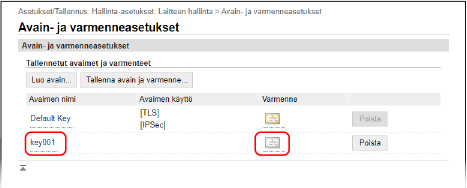
[Avaimen ja varmenteen allekirjoituspyynnön (CSR) tiedot] -näyttö tulee esiin.
5
Napsauta [Tallenna varmenne].
6
Napsauta [Määritä tiedosto]-kohdassa [Selaa] ja määritä varmenteiden myöntäjän myöntämän varmenteen tiedosto.
7
Napsauta [Tallenna].
[Avain- ja varmenneasetukset]-näytön kohdassa [Tallennetut avaimet ja varmenteet] näkyvän varmenteen kuvake vaihtuu kuvakkeesta [ ] kuvakkeeksi [
] kuvakkeeksi [ ].
].
 ] kuvakkeeksi [
] kuvakkeeksi [ ].
].8
Kirjaudu ulos etäkäyttöliittymästä.
 |
Rekisteröidyn varmenteen tietojen katseleminen ja tarkistaminenNäytä varmenteen tiedot napsauttamalla avaimen nimeä (tai varmenteen kuvaketta) [Avain- ja varmenneasetukset]-näytön kohdassa [Tallennetut avaimet ja varmenteet]. Tarkista, että varmenne on voimassa, napsauttamalla varmenteen tietojen näytössä [Tarkista varmenne]. Jos avainta ja varmennetta ei voi poistaaKäytössä olevaa avainta ja varmennetta ei voi poistaa. Poista käytettävä toiminto käytöstä tai poista ne, kun olet vaihtanut toiseen avaimeen ja varmenteeseen. |